在某個技術論壇上看到有朋友提到這樣一個問題:如何快速在AUTOCAD中繪制多個同心圓?對于這個問題網友們的回答可謂是多種多樣,有回答說用偏移命令的,有回答用陣列的……當然也有朋友提出了比較實際的VBA解決方案和AUTOLISP解決方案。但是這些方法對于新手來講卻是很難以接受,所以,今天小編就為大家介紹一種方法,就是借助EXCEL表格幫助繪制AUTOCAD同心圓,感興趣的朋友可以學習一下
筆者認為,用VBA或者是AUTOLISP作為解決方案當然是非常好的方法,但是樓主既然提出了這樣的問題,想必對AUTOCAD中的VBA和AUTOLISP功能了解不夠,想要在短時間內學會并理解這兩種編程的技巧想必是有難度的。回想起以前曾看到過有朋友曾撰文提出可以用EXCEL幫助在AUTOCAD中繪制點,筆者不禁想到可以借助EXCEL表格來作為AUTOCAD的輔助繪制工具試試看。
首先當然要打開一個空白的EXCEL表格,在A1單元格輸入AUTOCAD中的創建圓的快捷命令"C",在B1單元格輸入我們想要繪制圓的圓心,這里我們用"0,0"做為圓心,那么在第三列C1單元格當然輸入的就是第一個圓的半徑了,這里我們讓最小圓的半徑為1,這樣第一行單元格的填寫就完成了,如下圖:
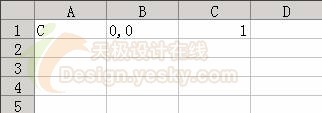
這時筆者還不敢判斷這種方法是否可行,嘗試一下先:選擇A1B1C1三個單元格,復制,切換到AUTOCAD中,用鼠標點擊命令行,這時光標在命令行中閃爍,按Ctrl V粘貼剪貼板內容到命令行,再看AUTOCAD繪圖窗口上已經繪制好一個圓,顯然這種方法是可行的。
下面的工作就是在EXCEL下面的繼續輸入繪制命令了,難道還要象剛才一樣用鍵盤往里敲?當然不必,EXCEL本來就是批量處理的專家,我們只需要在A2B2C2單元格順次填寫好第二個圓的數據,就可以借助EXCEL的填充功能下拉到第十行完成所有數據的填寫:

這時我們再次在EXCEL中選中A1:C10區域,按Ctrl C復制該區域,切換到AUTOCAD中,用鼠標點擊命令行,按Ctrl V粘貼剪貼板內容到命令行,這樣AUTOCAD中同心圓的繪制過程就完成了,值得注意的是,如果我們在粘貼之前不用鼠標點擊命令行把AUTOCAD的焦點設定到命令行,粘貼的結果可能會把表格的圖案粘貼到繪圖區域。如果繪制的同心圓更多的話,過程的區別只不過是在EXCEL中拉動填充到更多的行數而已。
從上面的這個例子我們可以看出,如果我們有比較規律的多個簡單命令的輸入,可以先通過EXCEL的幫助先把數據處理好,然后借助剪貼板代替我們作"命令輸入",不僅僅是繪制圓的命令可以如此,還有許多命令可以使用類似的方法,有興趣的朋友不妨試試看。
|
新聞熱點
疑難解答